word文档
word文档常用基础操作
word办公软件是被普遍使用的办公工具之一,但是,对于一些刚刚接触办公软件的新手来讲,可能觉得word文档的一些常用操作步骤还不是那么简单。接下来我就介绍一些针对word文档的基础操作教程。希望对于新手的你有所帮助!
1、新建一个空白的word文档,并随意在文档输入部分文字,便于我们演示一些操作方法。如下图所示。
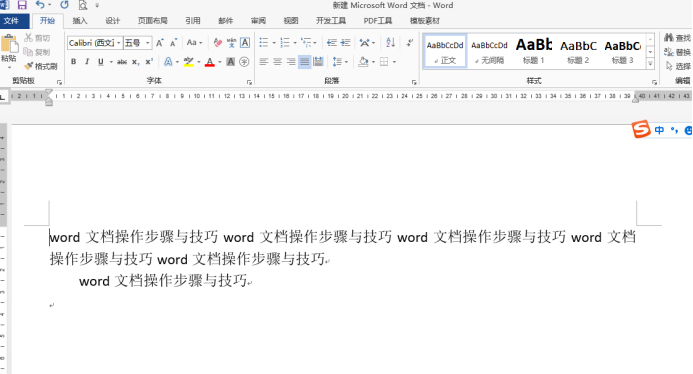
2、如果我们想改变文字颜色,我们需要选中文字,根据下图进行操作,这里我们就很简单的将文字颜色改为蓝色了,效果如图所示。
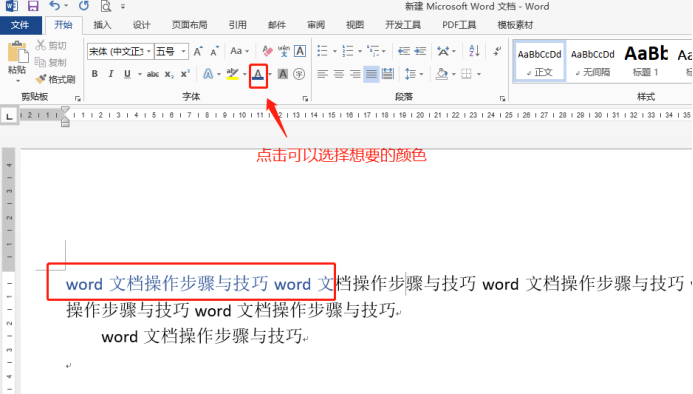
3、如果我们想将文字变为加粗的字体,我们同样选中文字,按照下图步骤,我们就可以完成加粗操作。操作如下。
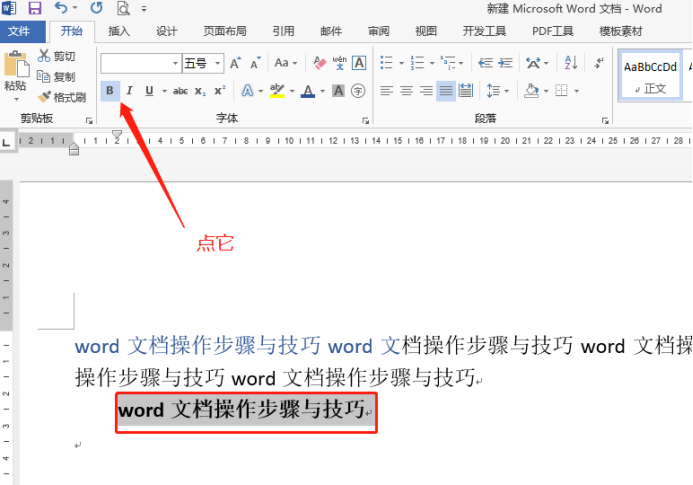
4、关于格式刷的使用方法,比如我们选中加粗的几个字体,之后点一下格式刷,这时候鼠标会变成小刷子,小刷子可是带有格式的哦,用小刷子选中需要加粗的其他字体,这样其他字体就也被格式成加粗了。如下图所示。
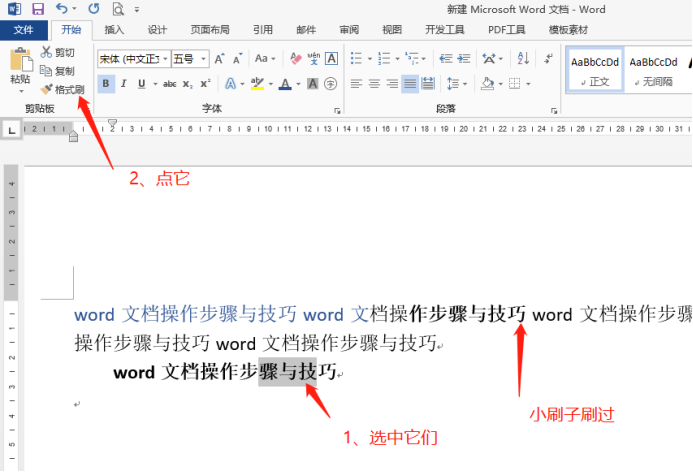
5、改变字体大小,选中全部文字,然后下拉字体大小选项,数字越小,字体越大。如下图所示。
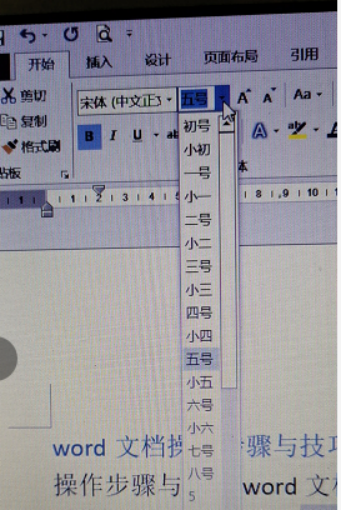
6、在word文档里还可以添加超链接,如此一来,可以直接点击链接进入网址界面,无需复制粘贴到浏览器打开。点击插入,然后点击超链接。如下图所示。
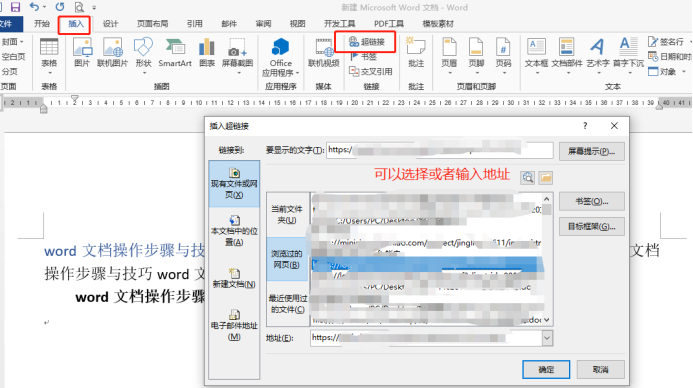
上述几条常用的word文档常用操作方法你都学会了吗?对于新手的你,这些都是需要掌握的基础内容,赶快掌握起来吧!
本篇文章使用以下硬件型号。联想小新Air15;系统版本。win10;软件版本。Microsoft Office 2013。
什么是word文档以及怎么弄?
随着科技的快速发展,办公软件的种类也越来越多,作为文字处理的word软件,它主要用于文档的各种创作和编辑,不管是文字、图表、还是图像都可以进行操作编辑,我们今天就简单的介绍一下word文档是什么该如何应用。
1、word文档是一款文字处理软件,新建一个word文档,然后把文字输进去不要管排版的问题,把文字输完后我们先把标题加大居中一下,方法如下图:
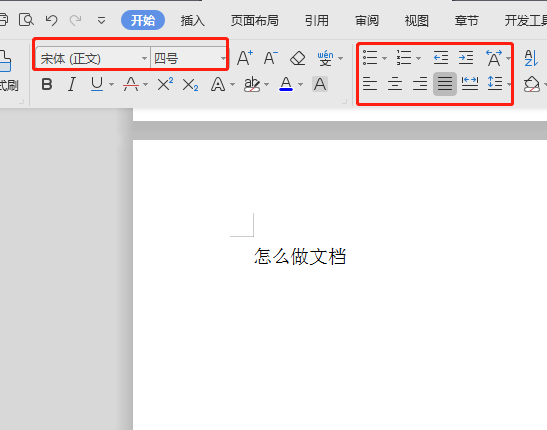
2、段落排版:点击格式菜单栏下面有个段落然选项里面特殊格式里面选择首行缩进默认是两个字符就是换段。千万别在前面空格来排版,不然下面就对不齐了。
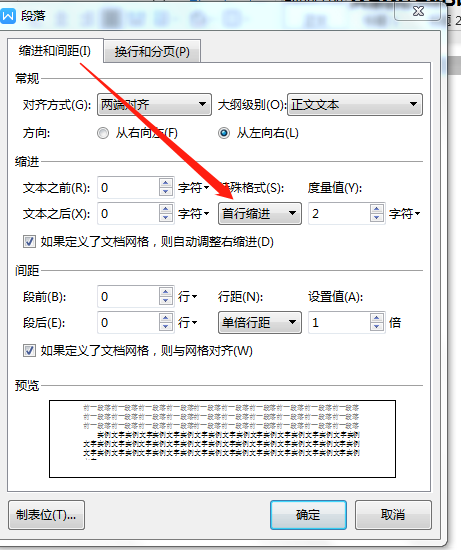
3、文字间距:有时候现在我们输入的文字行于行的间距太密了,想把距离拉开一点好看,在段落里面找到行距下拉菜单选择你想要的效果如下图:
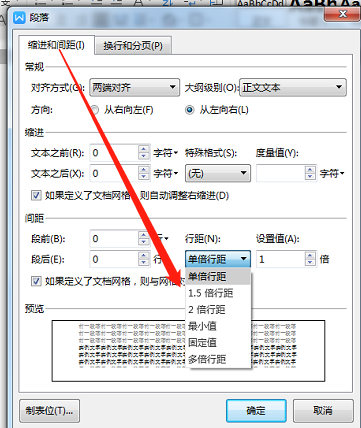
4、插入页码:编辑完成后,可以有几页,为了方便别人浏览我们要加上页码,在视图菜单点页眉和页脚,拉到页脚点击插入页码他会默认插入1然后点居中关闭即可。
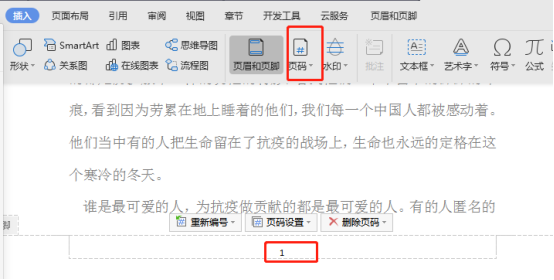
5、打印设置:文档排版排好后不要着急打印,先打印预览一下看有什么问题,默认打印是A4的,如果要打印其他的请在纸张设置里面设置一下纸张,然后打印就完成了。
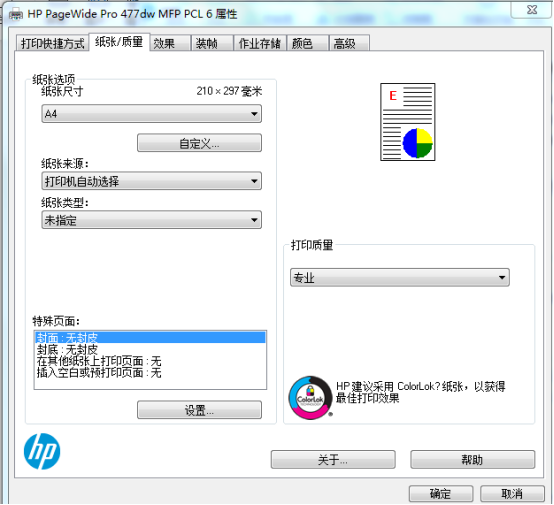
word文档的基础知识给大家做了简单的介绍,同时也展示了如何应用的步骤,这些都是最基础的知识,但是它强大的功能远不止这些,如果你想学习更多的办公软件的课程就继续关注小编,会让你有所收获。
本篇文章使用以下硬件型号:联想小新Air15;系统版本:win10;软件版本:wps 2019。



